win10分辨率没有1920x1080怎么办? 1920x1080分辨率找回方法
(福利推荐:你还在原价购买阿里云服务器?现在阿里云0.8折限时抢购活动来啦!4核8G企业云服务器仅2998元/3年,立即抢购>>>:9i0i.cn/aliyun)
我们大家现在电脑上使用的分辨率普遍是1920x1080,但是发现win10系统中找不到1920x1080分辨率了,这是什么原因呢?没有1920x1080分辨率是因为没有将电脑显卡更新为最新的。知道原因了,下面我们就来看看详细的解决办法。
打开Windows10电脑后,点击右键此电脑,然后点击弹出菜单里的属性。

电脑系统界面直接点击左侧导航上的设备管理器。

设备管理器对话框里点击显示适配器。

在展开的显示适配器下面找到要更新的显卡,右键要更新的显卡,然后点击弹出菜单的更新驱动程序。

更新程序对话框里选择更新的方式,这里选择自动搜索更新的驱动程序。

等待扫描结果,要是提示有更新的,直接点击更新就可以了。

如果上方都确定是最新的系统,就可以设置为1920x1080了,点开win10图标。

win10主页里将设置也点开。

接着点击系统。

接着点击分辨率,设置为1920x1080即可。

当然除了这个方法,我们之前也介绍过另一种解决办法:点击查看
以上就是win10电脑中1920x1080分辨率找回方法,希望大家喜欢,请继续关注程序员之家。
相关推荐:
win10分辨率调错了黑屏怎么办? win10分辨率黑屏调回来的技巧
相关文章
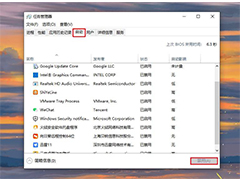 电脑用了一段时间后就会发现没有一开始那么顺了,如何给电脑提速呢?下文就为大家带来了详细介绍,需要的朋友一起看看吧2021-08-10
电脑用了一段时间后就会发现没有一开始那么顺了,如何给电脑提速呢?下文就为大家带来了详细介绍,需要的朋友一起看看吧2021-08-10 Win10系统内置有快速访问功能,可以快速打开设置好的文件,但是还是有很多用户不知道如何设置Win10快速访问,一起来了解一下吧2021-07-12
Win10系统内置有快速访问功能,可以快速打开设置好的文件,但是还是有很多用户不知道如何设置Win10快速访问,一起来了解一下吧2021-07-12 win11右键菜单怎么设置为win10经典样式?windows11系统中的右键菜单想要换成常用的win10右键菜单的菜单,下面我们就来看看详细的设置方法2021-07-05
win11右键菜单怎么设置为win10经典样式?windows11系统中的右键菜单想要换成常用的win10右键菜单的菜单,下面我们就来看看详细的设置方法2021-07-05
新买的win10电脑需要做什么常用设置更好用?Win10必做的16项设置图解
Win10怎么设置好用?win10需要进行哪些常用的设置?win10哪些基本设置需要做?当你新买电脑或者重装Win10系统后,如果不做一些设置,你是不会感觉到系统的强大的,然而,对2021-06-10 在即将到来的Windows 太阳谷功能更新中,设置应用在用户界面上将会获得全新的改进,基于该公司的新设计语言,用户界面将新增深色模式和彩色图标。感兴趣的朋友一起看看吧2021-06-08
在即将到来的Windows 太阳谷功能更新中,设置应用在用户界面上将会获得全新的改进,基于该公司的新设计语言,用户界面将新增深色模式和彩色图标。感兴趣的朋友一起看看吧2021-06-08 Win10系统已经成为用户使用率最高的系统,想要更好地使用电脑,就尽量多了解Win10系统的性能。为了更好的帮助大家了解Win10设置,下面小编就给大家讲讲Win10升级后必须要做2021-05-06
Win10系统已经成为用户使用率最高的系统,想要更好地使用电脑,就尽量多了解Win10系统的性能。为了更好的帮助大家了解Win10设置,下面小编就给大家讲讲Win10升级后必须要做2021-05-06 今天程序员之家小编给大家推荐几个好用的Win10 21H1鼠标右键菜单项目,都是热心网友给大家推荐的,希望大家喜欢2021-05-06
今天程序员之家小编给大家推荐几个好用的Win10 21H1鼠标右键菜单项目,都是热心网友给大家推荐的,希望大家喜欢2021-05-06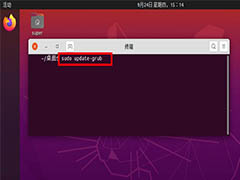
ubuntu20.04与win10双系统怎么设置默认启动win10配置?
ubuntu20.04与win10双系统怎么设置默认启动win10配置?电脑安装了双系统,但是ubuntu系统很多游戏不能安装,想要开启启动win10系统,该怎么设置呢?下面我们就来看看详细的2021-04-22
Win10 Build 21359预览版开机后重启应用怎么设置?
Win10 Build 21359预览版开机后重启应用怎么设置?Win10 Build 21359预览版新增了一个开机后重启应用功能,该怎么设置使用呢?下面我们就来看看详细的教程,需要的朋友可以2021-04-18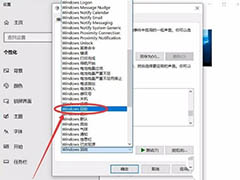
win10清空回收站提示音怎么设置? 解决win10清空回收站没有声音
win10清空回收站提示音怎么设置?win7/8清空回收站的时候都会有哐当的声音,很好听,但是win10没有,该怎么开启声音呢?下面我们就来解决win10清空回收站没有声音的问题,2021-04-16







最新评论